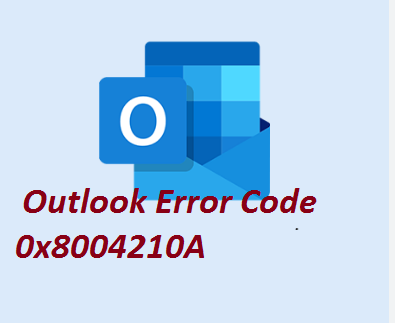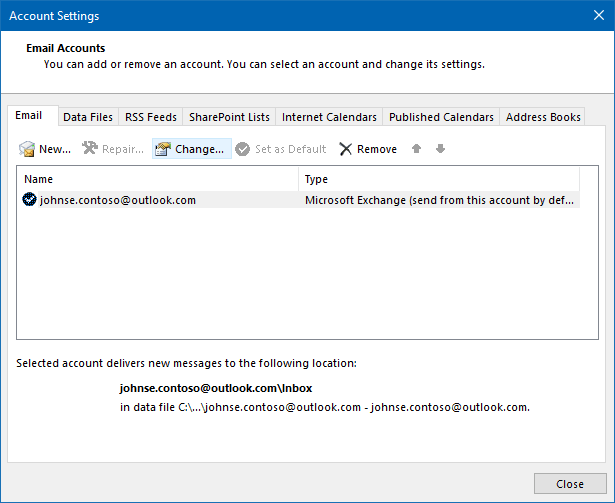In unserem vorherigen Blog haben wir über „Microsoft Outlook-Fehler 0x80042109“ gesprochen. In diesem Tutorial werden wir einen weiteren häufig gemeldeten Outlook-Fehler besprechen, nämlich „Outlook-Fehlercode 0x8004210A“. Die vollständige Fehlermeldung lautet:
„Der Vorgang ist beim Warten auf eine Antwort vom empfangenden (POP-)Server abgelaufen.“
Dieser Fehler kann in einer Reihe von Szenarien auftreten, beispielsweise während der Ersteinrichtung eines E-Mail-Kontos, beim Empfangen von E-Mails oder beim Konfigurieren der Servereinstellungen. In den meisten Fällen tritt er auf, wenn die Benutzer versuchen, eine Verbindung zu einem POP-Server herzustellen, um ihre E-Mails herunterzuladen oder Nachrichten über den SMTP-Server zu senden.
Aus der Fehlermeldung geht klar hervor, dass die festgelegte Zeit zum Senden und Empfangen von Nachrichten abgelaufen ist. Es ist wichtig zu erwähnen, dass die Outlook-Timeout-Einstellungen eine entscheidende Rolle spielen, da sie den festgelegten Zeitrahmen für den Abschluss von E-Mail-Sende- und Empfangsvorgängen regeln. Und wenn eine E-Mail samt Anhängen nicht innerhalb der angegebenen Dauer gesendet oder empfangen werden kann, tritt der oben genannte Fehler auf.
Und wenn wir über die Gründe sprechen, kann es mehrere Gründe geben, einige der wichtigsten Faktoren sind die folgenden:
#. Veraltete Outlook-Version
Veraltete Version von Outlook und führt zu Kompatibilitätsproblemen und Fehlern, also stellen Sie sicher, dass Sie eine aktualisierte Outlook-Version verwenden.
#.Langsame oder instabile Internetverbindung
Wenn die Internetverbindung langsam oder instabil ist, kann dies zu dem aktuellen Fehler führen.
#. Unzureichende Systemressourcen
Wenn Ihrem PC die Systemressourcen wie RAM oder CPU ausgehen, kann dies den Fehler 0x8004210A auslösen.
#. Falsche E-Mail-Servereinstellungen
Einer der wichtigsten Gründe für diesen Fehler ist, dass die E-Mail-Servereinstellungen nicht richtig konfiguriert sind.
#. Serverprobleme
Serverprobleme sind auch ein wichtiger Grund für den aktuellen Fehler.
#. Große E-Mail-Anhänge
Wenn Ihre eingehenden E-Mails auf dem Server große Anhänge enthalten, kann dies zu solchen Fehlern führen.
#. Störungen durch Sicherheitssoftware
Häufig können Antivirenprogramme oder Firewalls den E-Mail-Sende- oder -Empfangsprozess stören, indem sie die Verbindung zum E-Mail-Server blockieren.
#. Beschädigte Outlook-Version
Auch ein beschädigtes Outlook-Profil kann diesen lästigen Fehler verursachen.
#. Unangemessene Datums- und Uhrzeiteinstellungen des Systems
Wenn die Datums- und Uhrzeiteinstellungen Ihres Systems falsch sind, kann dies zu dem oben genannten Fehler führen.
Sehen wir uns nun die Lösungen an, um den Fehler zu beheben.
Probieren Sie diese Lösungen zur Behebung des Outlook-Fehlercodes 0x8004210A aus
Methode 1: Überprüfen Sie Ihre Internetverbindung
Stellen Sie sicher, dass Sie über eine stabile Internetverbindung verfügen. Wenn Sie keine zuverlässige Internetverbindung haben, tritt der oben genannte Fehler höchstwahrscheinlich auf.
Methode 2: Server-Timeout-Limit verlängern
Bei dieser Methode wird empfohlen, das Server-Timeout-Limit zu verlängern. Befolgen Sie dazu die unten aufgeführten Richtlinien:
Schritt 1: Schließen Sie Outlook > Geben Sie im Windows-Startmenü „Systemsteuerung“ ein und wählen Sie „Systemsteuerung“ aus.
Schritt 2: Suchen und öffnen Sie in der Systemsteuerung das Mail-Symbol unter „Benutzerkonten“.
Schritt 3: Klicken Sie im Fenster „Mail-Setup Outlook“ auf „E-Mail-Konten“.
Schritt 4: Wählen Sie das Konto aus, das Sie reparieren möchten, und klicken Sie auf „Ändern“ > und dann auf „Weitere Einstellungen“.
Schritt 5: Navigieren Sie zur Registerkarte „Erweitert“ und erhöhen Sie den Server-Timeout-Wert schrittweise, bis das Problem behoben ist.
Methode 3: Aktualisieren Sie Outlook auf die neueste Version.
Das Aktualisieren von Outlook auf die neueste Version ist ebenfalls eine effektive Möglichkeit, den oben genannten Fehler zu beheben. Befolgen Sie dazu die unten aufgeführten Richtlinien:
Schritt 1: Öffnen Sie Outlook und klicken Sie auf „Datei“ > „Office-Konto“ > „Updateoptionen“. Klicken Sie auf „Jetzt aktualisieren“ und folgen Sie den Anweisungen, um alle verfügbaren Updates zu installieren.
Methode 4: Antivirus und Firewall vorübergehend deaktivieren
Das vorübergehende Deaktivieren von Antivirus und Firewall kann Ihnen helfen, den Fehler zu beheben. Gehen Sie wie folgt vor, um mit der Methode zu beginnen:
Schritt 1: Schalten Sie Ihre Antivirussoftware und Firewall vorübergehend aus.
Schritt 2: Starten Sie Outlook neu und prüfen Sie, ob der Fehler behoben ist oder nicht. > Wenn das Problem behoben ist, passen Sie die Einstellungen Ihrer Sicherheitssoftware an, damit Microsoft Outlook ordnungsgemäß funktioniert.
Methode 5: Korrigieren Sie die Systemeinstellungen für Datum und Uhrzeit.
Bei dieser Methode empfehlen wir Ihnen, die Systemeinstellungen für Datum und Uhrzeit zu korrigieren. Befolgen Sie dazu die unten aufgeführten Richtlinien:
Schritt 1: Klicken Sie mit der rechten Maustaste auf die Systemuhr in der Taskleiste und klicken Sie auf „Datum/Uhrzeit anpassen“.
Schritt 2: Stellen Sie sicher, dass Datum, Uhrzeit und Zeitzone richtig eingestellt sind. > Starten Sie Outlook abschließend neu und prüfen Sie, ob der Fehler behoben ist oder nicht.
Methode 6: Überprüfen Sie die E-Mail-Servereinstellungen.
Mehrere Benutzer haben behauptet, dass das Überprüfen der E-Mail-Servereinstellungen ihr Problem gelöst hat. Wir empfehlen Ihnen daher, dasselbe zu tun.
So geht’s:
Schritt 1: Öffnen Sie Outlook und gehen Sie zu Datei > Kontoeinstellungen > Kontoeinstellungen.
Schritt 2: Wählen Sie Ihr E-Mail-Konto aus und klicken Sie auf Ändern.
Schritt 3: Überprüfen Sie dann noch einmal Ihre Posteingangsservereinstellungen (POP), einschließlich Serveradresse, Portnummer und Sicherheitseinstellungen. Informationen zur korrekten Konfiguration finden Sie in der Dokumentation Ihres E-Mail-Dienstanbieters.
Methode 7: Entfernen Sie verdächtige E-Mails, die im Posteingang hängen bleiben
Manchmal führen beschädigte E-Mails im Posteingang auf dem Server zu dem oben genannten Fehler. Um mit dieser Methode fortzufahren, gehen Sie wie folgt vor:
Schritt 1: Überprüfen Sie Ihren Posteingang mit einem webbrowserbasierten E-Mail-Client oder mit Hilfe Ihres Internetdienstanbieters.
Schritt 2: Wenn Sie verdächtige E-Mail-Nachrichten haben, löschen Sie sie
Methode 8: Erstellen Sie ein neues Outlook-Profil
Mehrere Benutzer haben behauptet, dass das Starten von Outlook mit einem neuen Profil diesen Fehler beheben kann. Um mit der Methode zu beginnen, gehen Sie wie folgt vor:
Schritt 1: Schließen Sie Outlook > Öffnen Sie die Windows-Systemsteuerung und klicken Sie auf E-Mail
Schritt 2: Klicken Sie auf Profile anzeigen und dann auf Hinzufügen
Schritt 3: Geben Sie einen neuen Profilnamen ein und folgen Sie den Anweisungen, um Ihr E-Mail-Konto einzurichten.
Sobald das neue Profil eingerichtet ist, starten Sie Outlook mit dem neuen Profil und prüfen Sie, ob das Problem behoben ist oder nicht.
Methode 9: Reparieren Sie die gesamte Outlook-Suite
Die Reparatur der gesamten Outlook-Suite kann den oben genannten Fehler beheben. Gehen Sie dazu folgendermaßen vor:
Schritt 1: Öffnen Sie die „Systemsteuerung“ > Navigieren Sie zur Option „Programme deinstallieren“
Schritt 2: Wählen Sie die MS-Suite und klicken Sie auf „Ändern“
Schritt 3: Ein Popup-Fenster wird angezeigt > Wählen Sie „Reparieren“ und klicken Sie auf „Fortfahren“
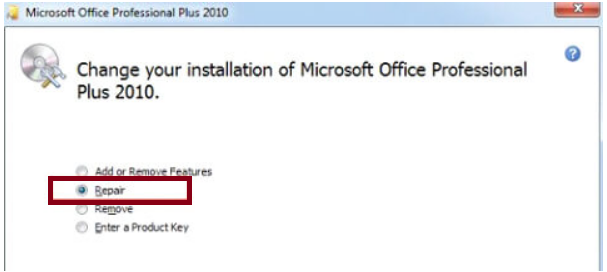
Methode 10: Optimieren Sie die Systemressourcen
Wenn keine der oben genannten Methoden für Sie funktioniert, empfehlen wir Ihnen, Ihre Systemressourcen zu optimieren. Befolgen Sie dazu die unten genannten Richtlinien:
Schritt 1: Schließen Sie alle unerwünschten Anwendungen und Prozesse, die auf Ihrem PC ausgeführt werden > und ziehen Sie dann ein Upgrade Ihrer Systemhardware in Betracht, z. B. durch Hinzufügen von mehr RAM oder Upgrade Ihrer CPU, um die Systemleistung zu verbessern.
Fazit!
Das ist alles, Leute! Outlook-Fehlercode 0x8004210A. Zweifellos ist Outlook einer der zuverlässigsten E-Mail-Dienstanbieter, aber manchmal funktioniert es nicht wie vorgesehen und der oben genannte Fehler ist einer davon. Aber zum Glück ist es lösbar und wir haben unser Bestes versucht, alle möglichen Methoden zur Behebung des Fehlers bereitzustellen. Wir gehen davon aus, dass Ihnen dieser Artikel gefallen hat. Danke fürs Lesen.